ユニークなマウス7製品を一斉レビュー
~“3Dマウス”や“iPod風マウス”など
 |
| 今回紹介する7製品 |
2006年年末は、複数のメーカーからユニークなマウスが多く発表された。今回はこの中から7製品を選び、ここで紹介したい。
●3D空間の操作が可能なレーザーマウス「エレコム M-3D1UR」
エレコムの「M-3D1UR」は、マウスに指で操作可能なジョイスティックを3本装備し、3Dオブジェクトの回転やカメラ回転操作などを行なえるマウスだ。
本体はやや大きめで、下部に着脱可能な「ホールドフラップ」を装備しているのが特徴。このホールドフラップはパームレストとして機能するだけでなく、ジョイスティック操作時に本体を固定する役割も兼ねている。ジョイスティックを操作しない時などは取り外すことも可能だ。
 |
 |
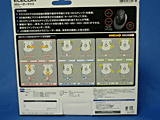 |
| 「M-3D1UR」 | ホールドフラップは取り外し可能 | 操作可能な3D操作はパッケージ背面に記載されている |
 |
 |
 |
| パッケージ内容。マニュアルもマウスのものとしては厚め | 本体右側面のジョイスティックは奥寄りに配置されている | 3Dスティックをすべてホールドするとやや不自然な姿勢になる |
ジョイスティックによって行なえる3D操作はパッケージ裏にも書かれているが、対応の3DアプリケーションではX/Y/Z軸の傾き、およびPitch/Yaw/Roll軸旋回が行なえる。ドライバをインストールすると、3Dのボックスをジョイスティックで回転できるサンプルプログラムも一緒にインストールされるので、ここで操作に慣れておくといいだろう。
収録しているドライバは英語版だが、さほど戸惑うことはないだろう。設定画面では、3Dのゲームごとに割り当てるキーのプロファイルを変えられるが、残念ながらこれはアプリケーションのファイル名で分別して起動するゲームごとに自動的にプロファイルを切り替える機能ではなく、3Dゲームを起動する前にドライバ設定画面からプロファイルをロードする必要がある。プロファイルをロードすると、ジョイスティックにアサインされたキーストロークを行なうだけのようだ。
また、本製品ではGoogle Earthに対応したユーティリティを収録しており、Google Earthを起動した状態でユーティリティをロードすれば、ジョイスティックでGoogle Earthのカメラを操れるようになる。
ちなみに、説明書にもあるように、カメラの左旋回は左側のスティックを前に、右側のスティックを後ろに同時に倒さなければいけない(右旋回は逆でそれぞれ後/前)。直感的ではあるが、親指と薬指がやや不自然な姿勢となりぎこちない。一方、水平旋回は真ん中のスティックのみを前後に倒すだけでできる。左右旋回に関してもどちらか片方の指の前後だけで操作できたほうがよかったと思う。
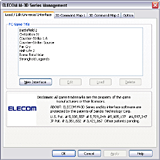 |
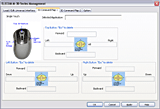 |
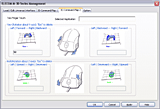 |
| ドライバの設定画面は英語だがわかりやすい。この画面でプロファイルをロードしてからゲームを起動して利用する | スティック操作にキーを割り当てられる | 図のような軸回転もキーを割り当てることで機能する |
 |
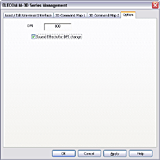 |
| プロファイルをロードするとジョイスティック操作がキーストロークとして機能する | 進む/戻るボタン同時押しで解像度を変更できる |
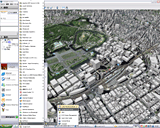 |
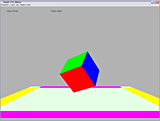 |
| Google Earthで利用する時は専用のドライバを起動する | サンプルプログラムが付属するので練習しておきたい |
マウスの基本機能も優秀で、最大解像度2,000dpiのレーザーセンサー、親指部に戻る/進むボタン、中央のジョイスティック下部にホイールを装備。戻ると進むボタンを同時押しすると解像度を400dpi/800dpi/1,600dpi/2,000dpiの4段階に切り替えられる。切り替え時は現在のdpiを英語でアナウンスしてくれるだけでなく、タスクトレイに常駐するアイコンの色も変わるためわかりやすい。レーザーセンサーの精度は高く、ツルツルした表面でもポインタ飛びすることはなかった。
□製品情報
http://www2.elecom.co.jp/peripheral/mouse/m-3d1ur/
□関連記事
【2006年9月13日】エレコム、3次元空間の操作が可能なレーザーマウス
http://pc.watch.impress.co.jp/docs/2006/0913/elecom.htm
●本体サイズを変更可能な「コクヨ JUST ONE」
コクヨの「JUST ONE」は、本体後部に装着するアタッチメントを変更することで本体の奥行きを変え、手にフィットする大きさに調節できるマウス。また、デジタルヒューマン研究センターと共同で開発し、日本人の手の寸法や置き方、接触面積、触感などを検証し、多様な握り方とフィット感の両立を目指したというのもウリだ。
奥行きはアタッチメントS装着時が121mm、M装着時が127mm、L装着時が136mm。アタッチメントの取り外しは本体底面のレバーで行なうため、着脱は簡単だ。このマウスがもっとも生かされるのは家庭で共用するPCだろう。手の小さい子供や女性なども扱いやすいサイズへ手軽に変更できるのはメリットが大きい。
フィット感のほうだが、手が大きい人だと薬指のサポートに欠けていると感じるかもしれない。写真でも分かると思うが、本製品のフォームは上部にかけて細くなっている。手が小さい人にも配慮した設計のためこのようになったのだろう。
 |
 |
 |
| 「JUST ONE」 | アタッチメントの着脱は本体底面のレバーで行なう | アタッチメントをはずしたところ |
 |
 |
 |
| アタッチメントL装着時の奥行きはロジクールの「MX400」と同じ | アタッチメントM装着時 | アタッチメントS装着時 |
□ニュースリリース
http://www.kokuyo.co.jp/press/news/20061114-641.html
□関連記事
【2006年11月14日】コクヨ、アタッチメントでサイズを変更できるマウス
http://pc.watch.impress.co.jp/docs/2006/1114/kokuyo.htm
●1ボタンでダブルクリックできる「バッファロー BOMC-C2」
バッファローの「BOMC-C2」は、ホイールの上に1ボタンでダブルクリック操作を行なえる「ダブルクリックボタン」を装備したマウスだ。
このオレンジ色のボタン1つでダブルクリック動作を行なえるため、ダブルクリックが苦手なユーザーでも確実にダブルクリックを発動できる。本体サイズは小さめだが、側面に滑り止めラバーがついておりグリップ感が高い。ホイールは広めで真ん中が窪んでいるためフィット感がいい。ドライバのインストールなども不要で、PC初心者にはお勧めだ。
 |
 |
 |
| 「BOMC-C2」 | 幅の広いホイールとその上に備え付けられた“ダブルクリックボタン”が特徴 | 本体側面は滑り止めラバーを装着しグリップ感を高めている |
ドライバが不要なのは、単に左クリック動作のコマンドを2回送信しているのだろう。その間隔はどの程度のものかを試すために、マウスのプロパティでダブルクリック動作の間隔を一番速いに設定してみたが、問題なく動作した。さすがによく考えられているようだ。
□製品情報
http://buffalo.jp/products/catalog/item/b/bomc-c2_m/
□関連記事
【2006年7月26日】バッファロー、“ダブルクリックボタン”付きマウス
http://pc.watch.impress.co.jp/docs/2006/0726/buffalo1.htm
●iPodライクな「バッファロー BOMU-RHW01/S」
バッファローの「BOMU-RHW01/S」シリーズは、水平ホイールを装備したiPodライクなフォームを持つマウスだ。なお、本製品は2006年12月中旬に発売する予定だったが、巻き取り機構の問題から発売が2007年1月下旬に延期されている。よって、今回レビューしたマウスは試作品であるため、実際の製品と異なる可能性があるのでご容赦いただきたい。
本体はiPod nanoに近い大きさで薄く、ケーブルも巻き取り式のため、携帯性に優れている。本製品で特徴的なホイールは、右に回すと下スクロール、左に回すと上スクロール動作する点もiPodそっくり。また、ホイールの左側が左クリック、右側が右クリック、上側が進む、下側が戻るとして機能する点も、よく練られたインターフェイスと言えよう。
 |
 |
| iPodそっくりな「BOMU-RHW01/S」 | ケーブルをすべて伸ばしきったところ |
 |
 |
| 本体の厚みが8mmしかないため、ホールド感が低い | やはりこのように握って操作したいものだ |
しかし、いざ机の上に置いて操作してみると、本体の厚みが8mmしかないためホールド感がなく、マウスと机の摩擦で手がマウスからはずれそうになる。ホイールも人差し指で操作するが、思ったほどよい操作感が得られない。編集部でも何人か触ってみたが、「やっぱりこのホイールは親指で操作すべき」という意見が多かった。いっそのこと真ん中のボタンの代わりにスティック型ポインタを搭載すればもっと操作しやすかったと思う。
□製品情報
http://buffalo.jp/products/catalog/item/b/bomu-rhw01_s/
□関連記事
【2006年12月22日】バッファロー、“iPod風”マウスの発売を延期
http://pc.watch.impress.co.jp/docs/2006/1222/buffalo.htm
【2006年12月6日】バッファロー、iPodライクな水平ホイールマウス
http://pc.watch.impress.co.jp/docs/2006/1206/buffalo2.htm
●寝たまま使えるトラックボール「シグマA・P・O SGM2」
シグマA・P・Oシステム販売のハンディトラックボール「SGM2」シリーズは、「ごろ寝リターンズ」というユニークな愛称が付けられたトラックボールだ。
本製品は、拳銃のように手に持ち、親指でトラックボールを、人差し指で左/右クリックのトリガーを操作できるのが特徴で、“寝たままマウス操作ができる”のが最大のアピールポイント。トラックボールの左右にも左/右クリックボタンを備えており、底面の3カ所の突起で卓上でも使えるようになっている。
また、この3カ所はツボ押し機能も兼ね備えており、“コンピューティングに疲れた心と体を癒せる”と謳っている。
親指で操作するためのトラックボールとしてはやや小さめに感じたが、握った感じは悪くない。もちろん謳い文句通りに寝たままでもPCを操作できる。寝た姿勢でノートPCを使用可能にする机「ゴロ寝deスクアルミ」のような製品も発売されているので、組み合わせて使うと良いだろう。
 |
 |
| 「ごろねリターンズ」と大きく書かれたパッケージ | ユニークなデザインが特徴 |
 |
 |
| このように手に持って操作できる | 机の上に置いたままでも操作可能 |
□製品情報
http://www.sigma-apo.co.jp/front/products/detail/SGM2
□関連記事
【2006年11月22日】シグマA・P・O、手に持ったまま使えるトラックボール「ごろ寝マウス」
http://pc.watch.impress.co.jp/docs/2006/1122/sigma.htm
●世界最小のレーザーマウス「シグマA・P・O Rotino (ロティーノ)」
シグマA・P・Oシステム販売の「Rotino」は、世界最小サイズを謳うレーザーマウスだ。
本体サイズは30×70×20mm(幅×奥行き×高さ)、重量約40gと、一般的なマウスの4分の1程度の大きさで、指約2本分の幅しかない。ケーブルは巻き取り式で、携帯性をとことん追求している。
サイズは小さいが、マウスとしての基本性能は優秀で、解像度は1,000または2,000dpi、フレームレートは9,600fpsと高性能マウス製品に引けを取らない。光沢がある机の上でも問題なくポインタが追従し、使用感はよい。
また、小型でありながら、ホールド感が高い点も評価できる。20mmという厚さは親指の幅とほぼ同じで、操作中に指が引っかからなくなってしまうようなことはない。ノートPCを外出先でよく使うユーザーにお勧めできる製品だ。
 |
 |
 |
| 「Rotino」 | ケーブルをすべて伸ばしきったところ | 100円玉3枚を並べた奥行きとほぼ同じ |
□製品情報
http://www.sigma-apo.co.jp/front/products/detail/SLAMN
□関連記事
【2006年9月29日】シグマA・P・O、世界最小サイズのレーザーマウス
http://pc.watch.impress.co.jp/docs/2006/0929/sigma.htm
●冬場に最適な「サンコー USBあったかマウス」
サンコーの「USBあったかマウス」は、本体内部にヒーターを内蔵し、PCに繋げると本体が発熱し、手のひらを暖めてくれるという冬場に最適なマウスだ。
本体の形状はRazer製のマウスにそっくりで、接続すると本体内蔵のブルーLEDが光る点まで一緒だ。マウスとしての基本機能はシンプルで、ボタン2つにホイールを装備。マウス底面のソールは大きめで、マウスパッド上での操作感はいい。
 |
 |
 |
| 「USBあったかマウス」。フォームはRazer製マウスにそっくり | PCと接続するとブルーLEDが発光する点もRazer製マウスと一緒だ | ヒーターの温度は本体底面のネジ式ボリュームスイッチで調節 |
肝心なヒーター機能だが、起動してから約10分で温度があがる。温度は本体底面にあるネジ式ボリュームスイッチで調節。室温が摂氏約18度の部屋で試してみたところ、デフォルトの設定で本体の温度は約25度。一般的なマウスが約21度だったので、わずかに暖かい程度。そこで最大に回したところ、約44度となった。手に持ってみても暖かい。ちょっとしたアイデア商品だが、冬場は常時繋げておきたいぐらい実用的だと思う。冷え性の方などにはお勧めできる製品だ。
 |
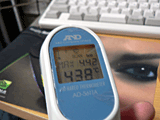 |
| デフォルトの設定では温度は25度前後 | 最大に設定すると44度前後まで上昇する |
□製品情報
http://www.thanko.jp/hotmouse/
(2007年1月17日)
[Reported by ryu@impress.co.jp]
【PC Watchホームページ】
PC Watch編集部 pc-watch-info@impress.co.jp お問い合わせに対して、個別にご回答はいたしません。
Copyright (c)2007 Impress Watch Corporation, an Impress Group company. All rights reserved.
